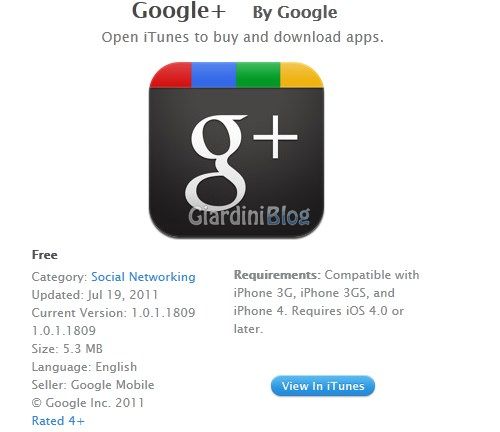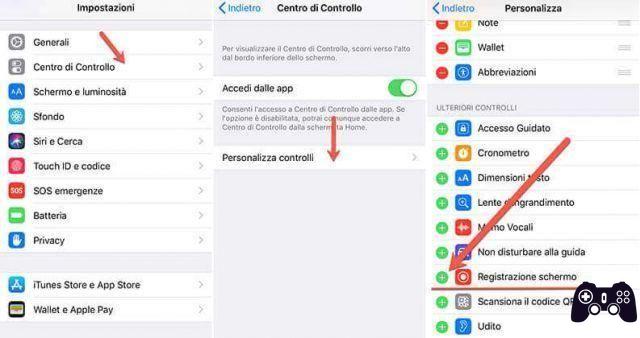iCloud est un outil indispensable si vous avez un smartphone Apple entre les mains. En fait, toutes les données que vous souhaitez sauvegarder seront rassemblées dans cet espace cloud, y compris les photos, vidéos et messages WhatsApp.
L'un des problèmes rencontrés par la plupart des utilisateurs est de manquer de stockage et c'est pourquoi aujourd'hui nous allons vous montrer comment libérer de l'espace dans iCloud.
En effet, sachez que lorsque vous achetez votre iPhone, vous disposez d'une certaine quantité de mémoire libre disponible, ce qui vous permet de commencer à archiver vos données. Nous garantissons cependant qu'à moyen terme, cet espace pourrait s'avérer insuffisant et vous empêcher de sauvegarder vos données. Voyons ensemble comment procéder.
index exposition
Qu'est-ce qu'iCloud?
Comme nous vous le disions en introduction, iCloud est le service de stockage créé par Apple. Officiellement introduite en 2011, cette plateforme permet à tous les utilisateurs possédant un iPhone, iPad ou autre appareil de marque de stocker leurs données à distance. Ce n'est pas tout : iCloud vous permet également d'accéder aux fichiers de n'importe où dans le monde, évidemment avec les informations d'identification correctes.
L'inscription au service est en fait très simple et vous pouvez le faire en accédant au site Web officiel d'iCloud et en appuyant sur « créer un identifiant Apple ». Lorsque vous activez votre compte, ils vous seront livrés automatiquement 5 GB que vous pouvez utiliser comme bon vous semble. Mais attention, car même si cela peut paraître une offre alléchante, 5 Go, ce n'est pas beaucoup pour gérer tous vos fichiers et documents.
Si vous ne souhaitez pas activer l'un des forfaits payants que nous vous montrerons plus tard, il ne reste plus qu'à comprendre comment libérer de l'espace dans iCloud. Avec quelques astuces simples nous vous donnerons tous les conseils nécessaires pour augmenter le stockage mis à votre disposition. Êtes-vous prêt à commencer ce voyage?
Comment libérer de l'espace dans iCloud
La première étape à suivre pour libérer de l’espace dans iCloud est de comprendre de combien d’espace vous disposez réellement. Il s'agit d'une opération très simple que vous pouvez effectuer aussi bien depuis votre iPhone que depuis votre PC. Tout ce dont vous avez besoin, notamment pour vous connecter à l'ordinateur, vous appartient données d'accès.
1. Afficher le stockage iCloud depuis l'iPhone
La gestion iCloud est intégrée aux paramètres de votre iPhone. Cela signifie qu'en quelques étapes seulement, vous pouvez voir combien d'espace il vous reste. Alors déverrouillez d’abord votre smartphone Apple et ouvrez le ajustements. Ici, appuyez sur votre nom en haut et sélectionnez iCloud sur l'écran qui s'ouvre. Dans quelques secondes, vous aurez un Graphique très clair qui vous montrera le stockage occupé. et il vous dira également quel type de fichier.
2. Afficher le stockage iCloud depuis un PC ou un Mac
De même, si vous préférez utiliser votre ordinateur, vous pourrez toujours voir votre espace iCloud restant. Ouvrez le site Web officiel d'iCloud et entrez Identifiant Apple et mot de passe que vous avez établi lorsque vous l'avez créé. À ce stade, si vous avez activé l'authentification à deux facteurs, vous devez confirmer l'accès à l'aide du code que vous recevrez sur votre smartphone.
Maintenant que vous êtes face à la page d'accueil de votre espace cloud, cliquez avec votre souris sur votre nom en haut à droite et sélectionnez paramètres.. Ensuite, vous aurez accès à un autre écran, très similaire à celui que vous pouvez voir depuis l'iPhone, où détail de l'espace occupé dans votre iCloud.
Comment libérer de l'espace dans iCloud" src="/images/posts/d5f7ca31244bae488d575e143fc1a54e-3.jpg">
3. Supprimez les photos et vidéos inutiles.
Certains des fichiers qui occupent la première place en termes d'espace occupé dans iCloud sont sans aucun doute les Imágenes y Vidéo. En effet, si vous avez activé la synchronisation automatique, chaque photo prise et chaque vidéo enregistrée se retrouvera automatiquement dans votre espace de stockage. Si les images ont un poids relativement faible, on ne peut pas en dire autant des vidéos. En fait, s'ils sont enregistrés en 4K, ils peuvent prendre jusqu'à 400 Mo par minute, une valeur à ne pas sous-estimer.
Naviguez ensuite dans l'application Photos et localisez les fichiers multimédias dont vous n'avez plus besoin et que vous êtes donc sûr de vouloir supprimer. N'oubliez pas qu'ils resteront, sauf action manuelle, 30 jours dans la corbeille avant d'être définitivement supprimés. Maintenant que vous avez nettoyé votre photothèque Vous êtes prêt à découvrir d'autres façons de libérer de l'espace iCloud.
4. Supprimez les anciennes sauvegardes
L'iPhone est configuré dès le premier démarrage pour exécuter un sauvegarder les fichiers système sur iCloud. De cette façon, en cas de dysfonctionnements ou de redémarrages, vous pourrez restaurer automatiquement tous vos fichiers et applications sans avoir à le faire manuellement. Cependant, au fil du temps, les sauvegardes iPhone deviennent de plus en plus lourdes et c'est quelque chose que vous devez soigneusement considérer si vous souhaitez libérer de l'espace sur iCloud.
Ouvrez ensuite les paramètres de votre smartphone Apple et revenez au menu iCloud que nous vous avons montré plus tôt, puis appuyez sur gérer l'espace. Sur le nouvel écran, vous trouverez des informations sur l'espace occupé, divisé par taille et type de sauvegarde. Pour les supprimer du système, appuyez sur sauvegarder, choisissez l'appareil sur lequel vous souhaitez agir, puis appuyez sur supprimer la sauvegarde. N'oubliez pas qu'une fois l'opération terminée, vous ne pourrez plus revenir en arrière et en cas de problème vous perdrez une grande partie de vos données personnelles.
N'oubliez pas qu'il n'est pas indispensable de sauvegarder votre iPhone sur iCloud. En fait, vous pouvez également enregistrer vos données sur votre ordinateur à l'aide d'iTunes ou du Finder sous macOS (à commencer par Catalina). Pour Windows, connectez-vous simplement au site officiel iTunes et téléchargez le logiciel. Une fois installé et connecté votre smartphone à votre PC, réaliser une sauvegarde sera vraiment un jeu d’enfant.
5. Gardez vos e-mails sous contrôle
Parmi les "insoupçonnés" qui pourraient utiliser de l'espace dans iCloud figurent également les e-mails. En eux-mêmes, les emails n’ont pas un poids excessif mais cela peut arriver, lorsqu'ils contiennent de nombreuses pièces jointes, que ceux-ci commencent à se faire sentir. Mais ne vous inquiétez pas, résoudre le problème est très simple.
Tout d’abord, revenez à l’écran de contrôle iCloud que vous pouvez utiliser depuis votre iPhone ou iPad, auquel vous accédez via les paramètres. Appuyez maintenant sur les sauvegardes de votre smartphone ou accédez au site Web iCloud et appuyez sur l'icône de l'enveloppe de lettre. Ici vous trouverez tous les vôtres. emails reçus et synchronisés.
Comment libérer de l'espace dans iCloud" src="/images/posts/d5f7ca31244bae488d575e143fc1a54e-10.jpg">
Vous ne trouvez pas vos e-mails synchronisés avec les serveurs Apple ? Si vous avez utilisé une adresse email tierce lors de votre inscription, elle ne sera pas stockée et donc vous ne la retrouverez pas dans votre espace personnel. Examinons donc d'autres méthodes pour libérer de l'espace dans iCloud.
6. Changer de forfait iCloud
Comment libérer de l'espace dans iCloud" src="/images/posts/d5f7ca31244bae488d575e143fc1a54e-11.jpg">
Cela peut vous paraître paradoxal, mais l'un des moyens les plus simples de libérer de l'espace dans iCloud est d'acheter un abonnement qui vous permet de disposer d'un fichier plus volumineux. En réalité, 5 Go, c’est trop peu pour les smartphones modernes et vous constaterez que les coûts ne sont pas si élevés.
Comme nous l'avons dit précédemment, le forfait gratuit met à votre disposition 5 Go, ce qui suffit seulement pour un usage basique. En montant une marche, vous trouverez le sol. 50 GB décuplant l’espace dont vous disposez. Le coût est en réalité très faible, avec un prix de 0,99€ par mois.
Le prochain forfait iCloud est 200 GB. Cela commence à être une quantité de mémoire plus que suffisante même si vous travaillez avec votre smartphone et, par conséquent, vous devez conserver tous vos documents les plus importants dans un endroit toujours accessible. Dans ce cas également, le prix de 2,99€ par mois, c'est certainement à échelle humaine.
Enfin, nous trouvons le plan iCloud le plus conséquent et peut-être pas adapté à tout le monde, non pas à cause du coût mais à cause de l'utilisation réelle qui lui sera donnée par la suite. Avec 9,99€ par mois, en fait, vous pourrez rapporter beaucoup à la maison 2 TB stockage cloud, toujours accessible depuis n'importe quel coin du monde. Réfléchissez soigneusement au plan qui répond le mieux à vos besoins. Si vous ne l’utilisez pas particulièrement, nous vous conseillons celui de 200 Go.
7. Utilisez des services cloud alternatifs
Vous n'avez pas réussi à libérer de l'espace dans iCloud et vous ne souhaitez pas acheter de forfait payant ? Alors la bonne solution pour vous pourrait être d’utiliser un service concurrent qui propose ses applications gratuitement. Avant de continuer, nous vous informons que si vous souhaitez approfondir le sujet, vous pouvez lire notre guide des meilleurs cloud gratuits. A l'intérieur, vous trouverez tout ce dont vous avez besoin.
méga.io (également connu sous le nom de Mega.nz) est sans aucun doute l'un des services cloud les plus appréciés des utilisateurs qui accordent une attention particulière à la sécurité. Vous pouvez disposer jusqu'à 50 Go d'espace libre, avec un cryptage avancé de 256 bits. Pour vous inscrire, accédez au site officiel Mega.io. Ici, vous pouvez télécharger tous types de fichiers, y compris des photos et des vidéos.
Google Drive est sans aucun doute le plus grand ennemi d'iCloud mais il faut garder à l'esprit qu'il vous trahit Stockage 15 GB, triple ce que propose Apple. Il s'agit d'un excellent service pour garder toujours vos documents en ordre, sans oublier la protection des photographies et des vidéos, que vous pouvez télécharger directement via Google Photos.
Si vous utilisez Internet depuis un certain temps, vous avez sûrement déjà entendu parler de MediaFire. Cette plateforme vous permet depuis longtemps partager des fichiers avec d'autres utilisateurs. Son évolution a conduit le service à devenir l'un des meilleurs cloud disponibles sur Internet, avec 10 Go d'espace libre à votre disposition.
Enfin, n'oublions pas OneDrive, le cloud créé et géré par Microsoft. L'espace disponible gratuitement est uniquement 5 GB mais il existe d'autres avantages qui pourraient vous intéresser. L'un d'eux est sans doute le forte intégration avec Office 365. Avec 7 € par mois, vous pouvez utiliser le forfait bureautique sans limitation et disposer également de 1 To pour stocker toutes vos données. Alternativement, vous pouvez choisir d'archiver uniquement, pour un coût de 2 € tous les 30 jours pour 100 Go.
En plus de libérer de l'espace sur iCloud, vous pourriez également être intéressé par les méthodes permettant de libérer de l'espace sur iPhone.
Comment libérer de l'espace dans iCloud